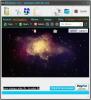Δημιουργήστε αντίγραφα ασφαλείας οποιουδήποτε φακέλου στο Dropbox, χωρίς να τον μετακινήσετε
Το Dropbox είναι ένας εξαιρετικός τρόπος αυτόματης δημιουργίας αντιγράφων ασφαλείας των δεδομένων σας και πρόσβασης σε αυτά από οπουδήποτε με μια εύχρηστη διεπαφή ιστού. Σας παρέχει ακόμη και ένα πλήρες ιστορικό αλλαγών (προστέθηκε πρόσφατα) και ένα σύστημα εκδόσεων, ώστε να μπορείτε πάντα να επιστρέψετε αυτό το τυχαίο αντικατασταθέν αρχείο. Τα δωρεάν 2 GB σας μπορούν να επεκταθούν στα 5 GB μόνο προσκαλώντας άλλους στην υπηρεσία (οι προσκεκλημένοι αποκτούν και άλλα 250 MB δωρεάν).
Μετακίνηση όλων στον φάκελο Dropbox; Μάλλον!
 Τώρα υπάρχει ένα μικρό πρόβλημα με το Dropbox: δημιουργεί ένα φάκελο (Το Dropbox μου) και συγχρονίζει μόνο ό, τι υπάρχει σε αυτόν τον φάκελο. Αυτό σημαίνει ότι θα πρέπει να μετακινήσετε όλα τα έγγραφα, τις φωτογραφίες, τα δεδομένα εφαρμογής και ίσως ακόμη και τα προγράμματα σε αυτόν τον ενιαίο φάκελο. Εκτός από τα προβλήματα με τα προγράμματα που έχουν αλλάξει την τοποθεσία τους (ή πρέπει να τα επανεγκαταστήσετε), πιθανότατα έχετε ήδη αποκτήσει μια δική σας οργανωμένη δομή φακέλων.
Τώρα υπάρχει ένα μικρό πρόβλημα με το Dropbox: δημιουργεί ένα φάκελο (Το Dropbox μου) και συγχρονίζει μόνο ό, τι υπάρχει σε αυτόν τον φάκελο. Αυτό σημαίνει ότι θα πρέπει να μετακινήσετε όλα τα έγγραφα, τις φωτογραφίες, τα δεδομένα εφαρμογής και ίσως ακόμη και τα προγράμματα σε αυτόν τον ενιαίο φάκελο. Εκτός από τα προβλήματα με τα προγράμματα που έχουν αλλάξει την τοποθεσία τους (ή πρέπει να τα επανεγκαταστήσετε), πιθανότατα έχετε ήδη αποκτήσει μια δική σας οργανωμένη δομή φακέλων.
Δεν χρειάζεται να ταιριάξετε με αυτό τότε, χρησιμοποιήστε συμβολικοί σύνδεσμοι για να δείξετε το Dropbox στους φακέλους! Οι συμβολικοί σύνδεσμοι είναι, με απλά λόγια, διαφανείς συντομεύσεις σε ένα αρχείο ή φάκελο κάπου αλλού (τοπικά ή μέσω μιας διαδρομής δικτύου (SMB)). Αυτό σημαίνει ότι η πρόσβαση στα αρχεία είναι δυνατή από έναν τέτοιο συμβολικό σύνδεσμο σαν να ήταν φυσικά εκεί. Η μόνη διαφορά είναι ότι εάν καταργήσετε τον συμβολικό σύνδεσμο, το πραγματικό (πηγή) αρχείο ή ο φάκελος δεν θα καταργηθεί.
Αυτό όμως έχει ένα μειονέκτημα, καθώς το Dropbox δεν θα παρακολουθεί τις αλλαγές αρχείων στους φακέλους symlink και θα τους ενημερώνει μόνο κατά την εκκίνηση.
Πώς να το λειτουργήσει
Πρώτα απ 'όλα, πρέπει να βεβαιωθείτε ότι ο φάκελος Dropbox είναι όχι μέσα ένα φάκελο που θέλετε να δημιουργήσετε αντίγραφα ασφαλείας (ένας φάκελος του οποίου θέλετε να δημιουργήσετε έναν συμβολικό σύνδεσμο στο φάκελο Dropbox). Αυτό θα μπορούσε - για το Dropbox - να δημιουργήσει έναν άπειρο βρόχο My Dropbox \ Folder που περιέχει το "My Dropbox" \ My Dropbox \ Folder που περιέχει το "My Dropbox" \ κλπ. Μπορείτε να αλλάξετε τη διαδρομή του φακέλου Dropbox στο διάλογο Προτιμήσεις.
Τα Windows Vista και 7 έχουν ένα ωραίο βοηθητικό πρόγραμμα γραμμής εντολών mklink να κάνει τη μαγεία. Για να το χρησιμοποιήσετε, ανοίξτε ένα ανυψωμένο Παράθυρο γραμμής εντολών κάνοντας δεξί κλικ στην είσοδο του μενού Έναρξη και επιλέγοντας Εκτέλεση ως διαχειριστής.
Για δημιουργία συμβολικού συνδέσμου σε φάκελο, πληκτρολογήστε:
mklink / δ
Τώρα σύρετε το φάκελο My Dropbox από ένα παράθυρο της Εξερεύνησης στο παράθυρο της γραμμής εντολών και πληκτρολογήστε απευθείας το επιθυμητό όνομα διαδρομής πίσω από αυτό (μην ξεχνάτε την ανάστροφη κάθετο "\" και βεβαιωθείτε ότι έχετε τοποθετήσει ολόκληρη τη διαδρομή ανάμεσα σε διπλά εισαγωγικά εάν περιέχει χώροι. Τώρα θα πρέπει να μοιάζει με αυτό:
mklink / d "C: \ Path \ To \ My Dropbox Folder \ NameForMyNewSymbolicLinkToADirectory"
Τώρα σύρετε το φάκελο στον οποίο θέλετε να συνδέσετε στο παράθυρο γραμμής εντολών από ένα παράθυρο του Explorer. Αυτό θα προσθέσει το όνομα του φακέλου προορισμού στη γραμμή εντολών. Τώρα πατήστε Enter.
Θέλετε λίγη περισσότερη βοήθεια; Δοκιμάστε το μικρό πρόγραμμα που ονομάζεται Σύνδεση επέκτασης κελύφους (λήψη παρακάτω), το οποίο προσθέτει ορισμένα στοιχεία μενού περιβάλλοντος για αρχεία και φακέλους για να αντιγράψετε ένα αρχείο / φάκελο και να το επικολλήσετε κάπου αλλού ως συμβολικός σύνδεσμος.
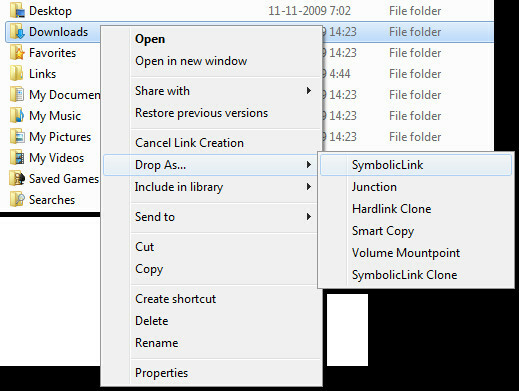
OSX και Linux
Αυτά τα δύο λειτουργικά συστήματα διαθέτουν το ίδιο είδος εργαλείων γραμμής εντολών:
ln -s / the / full / path / to / target / folder ~ / Dropbox / NameForMyNewSymbolicLinkToAFolder
Μια προειδοποίηση
Όπως και οι περισσότερες λύσεις καθαρής κομψότητας, υπάρχει πάντα ένα μειονέκτημα. Όπως είπαμε προηγουμένως (για να σας σώσω από μια απογοήτευση μετά Διαβάζοντας όλα αυτά, το Dropbox φαίνεται να μην είναι σε θέση να λάβει άμεσα τις αλλαγές που έγιναν σε έναν φάκελο στον οποίο έχει μόνο έναν συμβολικό σύνδεσμο. Πώς ακριβώς συμβαίνει αυτό είναι μια ερώτηση που σας θέτω. Στις περισσότερες περιπτώσεις, αρκεί το Dropbox να ελέγχει για αλλαγές κάθε φορά που ξεκινά, αλλά για φακέλους που απαιτούν άμεση δημιουργία αντιγράφων ασφαλείας, όπως ο φάκελος Documents, μπορείτε επίσης γυρίστε όλα αυτά: Βάλτε τα πραγματικός αρχεία στο φάκελο My Dropbox και, στη συνέχεια, δημιουργήστε έναν συμβολικό σύνδεσμο προς το φάκελο, τώρα στο My Dropbox, στην αρχική θέση.
Λήψη επέκτασης Shell Shell
Έρευνα
Πρόσφατες δημοσιεύσεις
Άνοιγμα, επεξεργασία, τροποποίηση και εξαγωγή CSV σε Excel με πίνακα δεδομένων επεξεργαστή
Έχουμε δει πολλούς εκδότες CSV στο παρελθόν που ισχυρίζονται ότι επ...
MediaHuman Video Converter: Μετατροπή αρχείων βίντεο μέσω μεταφοράς και απόθεσης
Με τον τεράστιο αριθμό συσκευών που υποστηρίζονται βίντεο στην αγορ...
MyImgur: Μοιραστείτε εύκολα εικόνες και στιγμιότυπα οθόνης για αποτύπωση μέσω μεταφοράς και απόθεσης
Το Imgur δεν χρειάζεται καμία εισαγωγή όταν πρόκειται για κοινή χρή...